Verbinden von Salesforce Anywhere und Salesforce
Lernziele
Nachdem Sie diese Lektion abgeschlossen haben, sind Sie in der Lage, die folgenden Aufgaben auszuführen:
- Beschreiben der Berechtigungen und Einstellungen, die erforderlich sind, um Quip und Salesforce zu verbinden
- Verbinden von Quip und Salesforce
Integrieren von Quip für den Vertrieb in Salesforce Lightning
Mit Quip für den Vertrieb steht Ihnen der gesamte Funktionsumfang von Quip in Salesforce zur Verfügung, sodass Ihr Team innerhalb Ihrer Salesforce-Instanz zusammenarbeiten kann. Sie müssen nicht mehr jeden Datensatz manuell aktualisieren, da Kundenbeauftragte Dokumente direkt mit Kontaktdatensätzen verbinden können. Zudem stellen standardisierte Vorlagen und Prozess-Workflows sicher, dass jedes Mitglied Ihres Teams dieselben Ressourcen verwendet. Ihre Kunden kommen in den Genuss eines einheitlichen, anspruchsvollen Vertriebserlebnisses innerhalb Ihres gesamten Unternehmens.
Sind Sie bereit, mit der Synchronisierung von Quip und Salesforce über Quip für den Vertrieb zu beginnen? Führen Sie die folgenden Schritte aus.

Teil 1: Was Sie brauchen
Bevor Sie loslegen, sollten Sie unbedingt Folgendes prüfen:
- Sie sind Salesforce-Administrator für Ihre Instanz.
- Sie sind im Besitz einer Quip Advanced-Lizenz oder nutzen eine Quip für den Vertrieb-Testversion.
- Sie sind Quip-Administrator (sofern Ihre Quip-Site bereits existiert). Wenn Sie die Quip-Administrationskonsole sehen können, sind Sie ein Quip-Administrator.
Teil 2: Verbinden von Quip und Salesforce
Toll, wenn Sie die vorhergehenden Punkte überprüft haben! Sie sind dann bereit, die Verbindung von Quip zu Ihrer Salesforce-Instanz herzustellen.
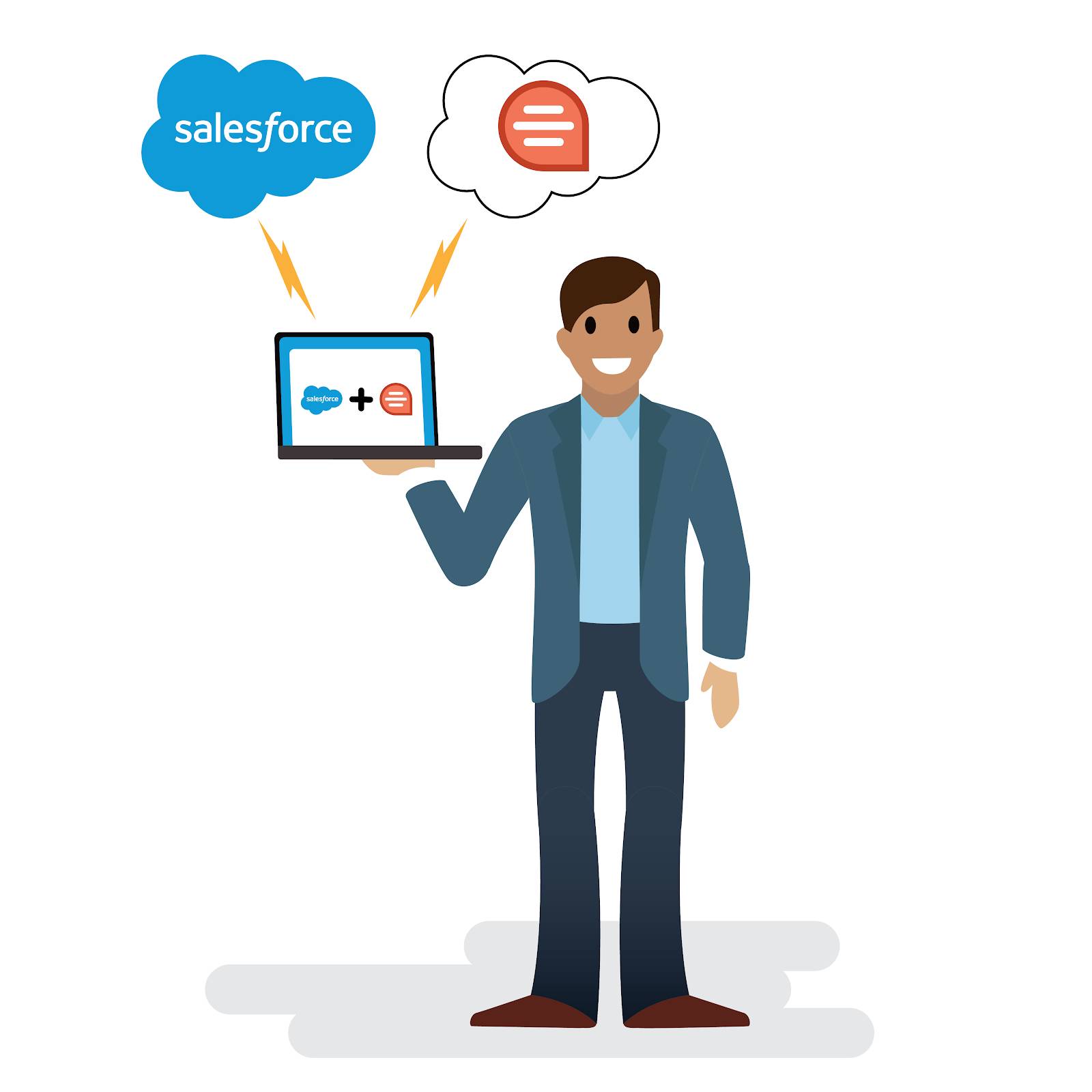
1. Navigieren Sie zu  . Klicken Sie dann auf Vertrieb bzw. Service.
. Klicken Sie dann auf Vertrieb bzw. Service.
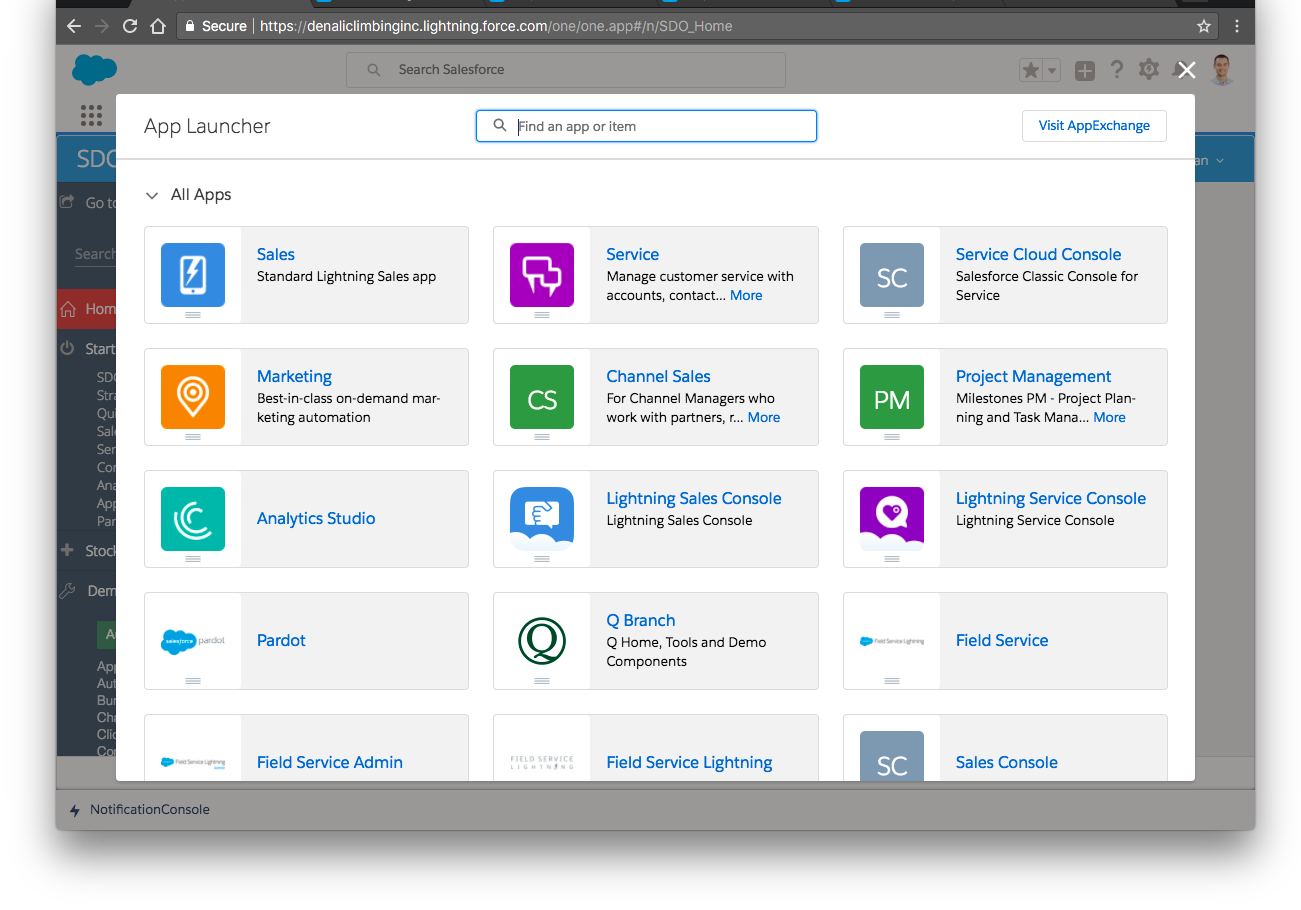
2. Klicken Sie auf  und wählen Sie Setup aus.
und wählen Sie Setup aus.
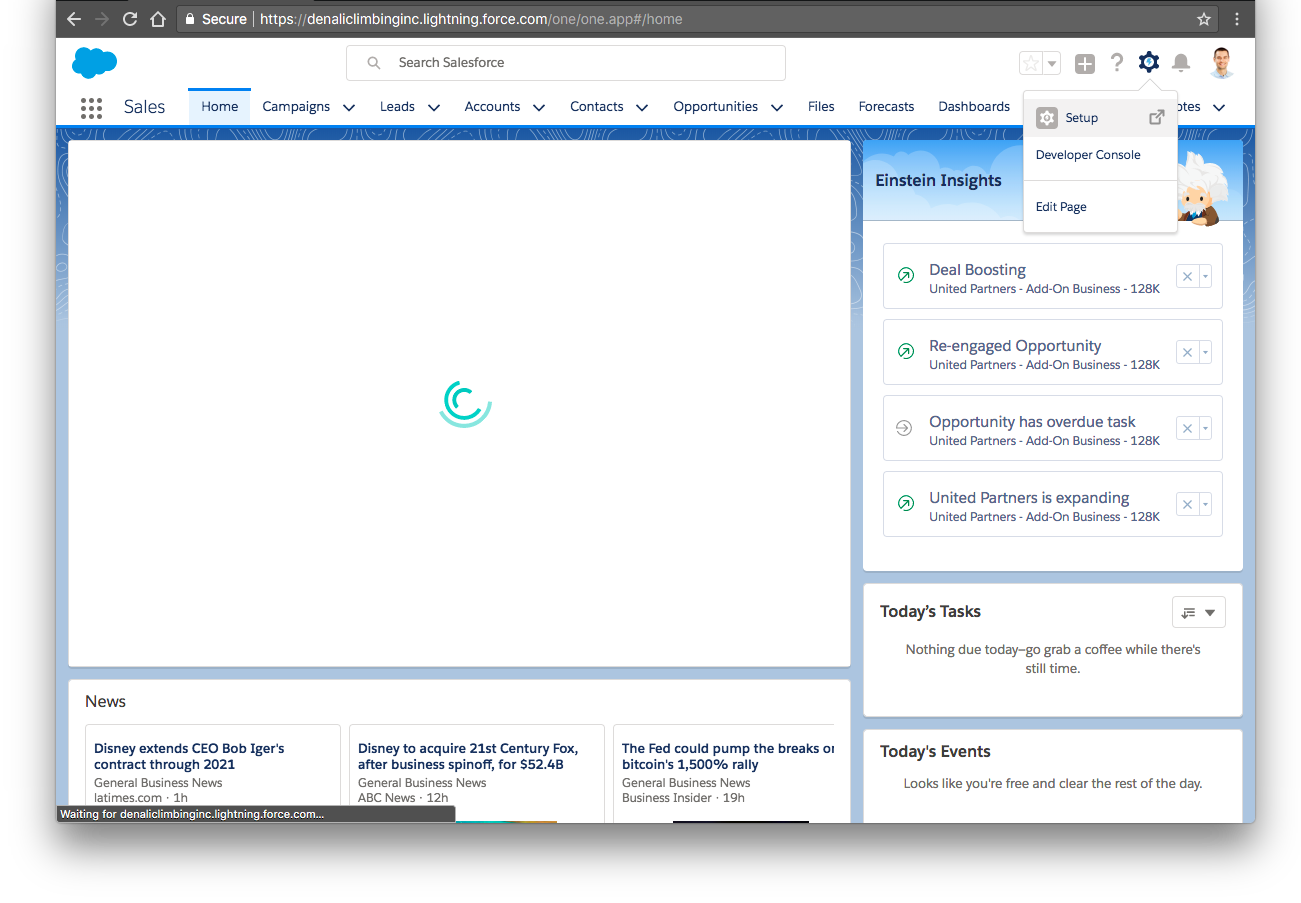
3. Geben Sie Quip in das Suchfeld ein und wählen Sie es aus dem Dropdown-Menü aus.
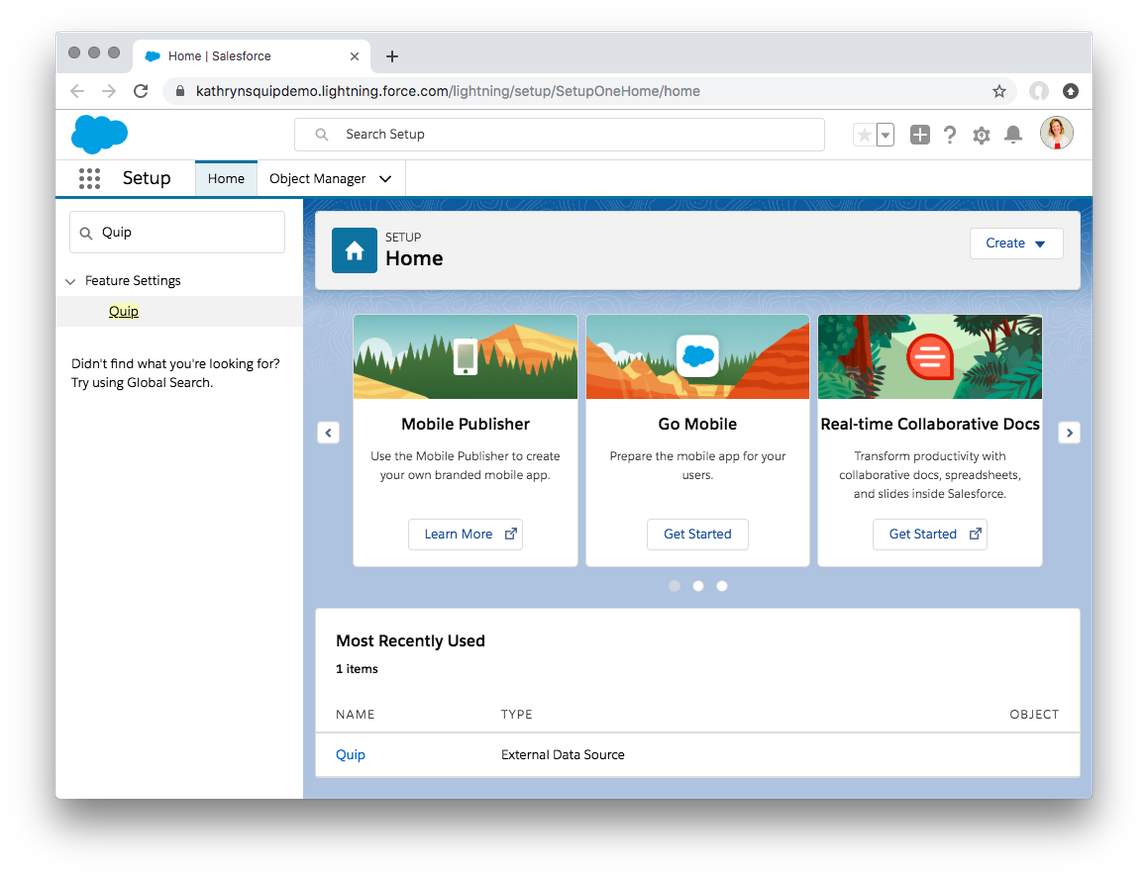
4. Führen Sie die Schritte durch, die im Setup-Menü beschrieben werden. 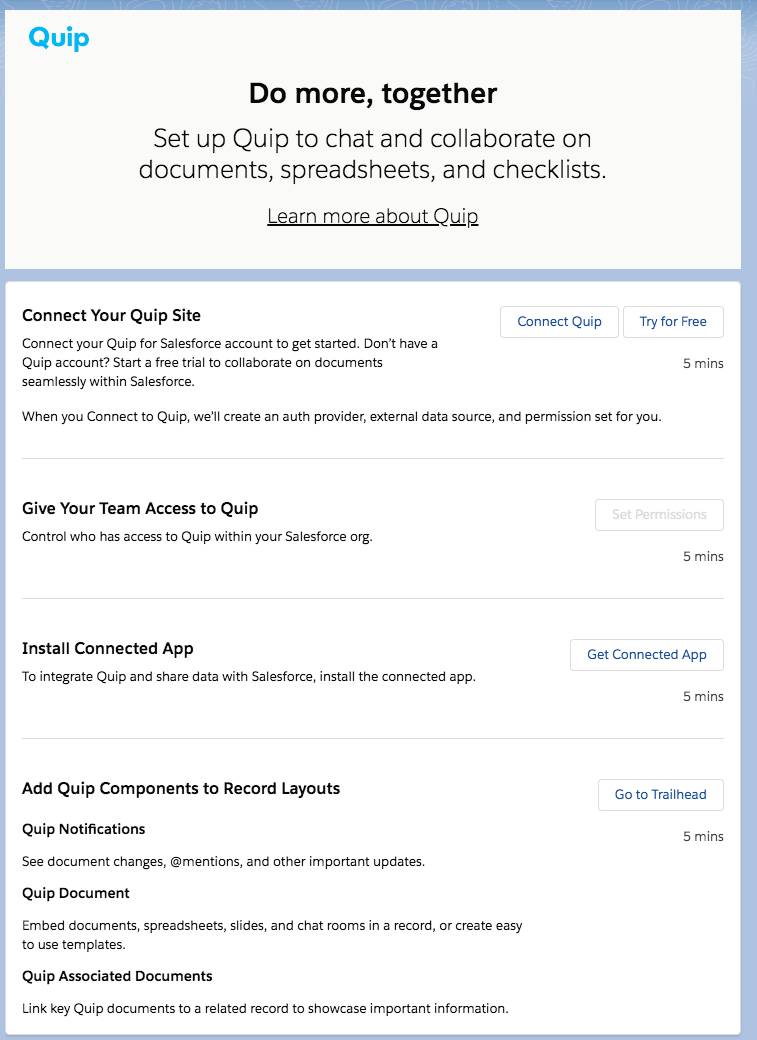
Bevor Sie mit dem nächsten Schritt fortfahren, sollten Sie sicherstellen, dass für diesen Abschnitt ein grünes Häkchen angezeigt wird, das besagt, dass Sie alle Schritte abgeschlossen haben. ✅
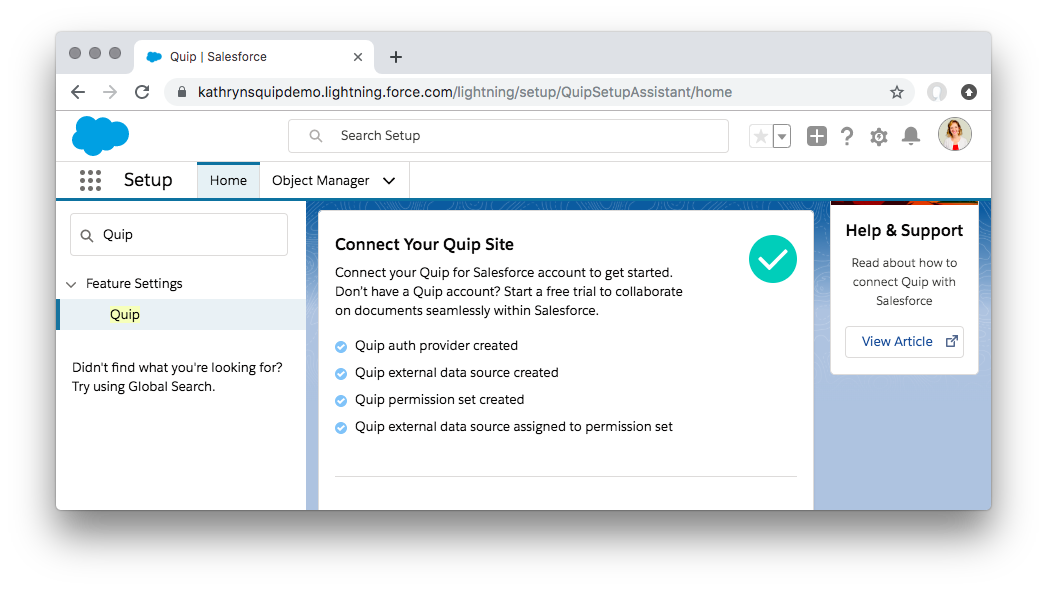
4a. Klicken Sie auf Quip verbinden.
Geben Sie die Unterdomäne Ihrer Quip-Site ein oder verwenden Sie Ihre Client-ID und Ihr Client-Geheimnis für Quip. (Diese Verbindung kann nur eine Person herstellen, die sowohl bei Quip als auch bei Salesforce Administrator ist.)
Tipp: Sie finden Ihre Client-ID und Ihr Client-Geheimnis in der Quip-Administrationskonsole. Wechseln Sie zu "Einstellungen | Integrationen", um Ihren Salesforce API-Schlüssel anzuzeigen.
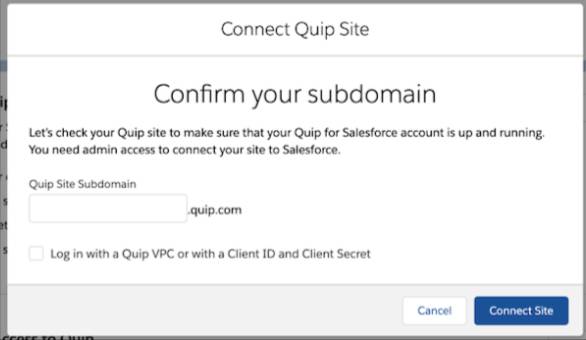
4b. Erstellen Sie eine externe Datenquelle, um Ihre Quip-Inhalte mit Salesforce zu verbinden. Dies aktiviert auch die globale Suche.
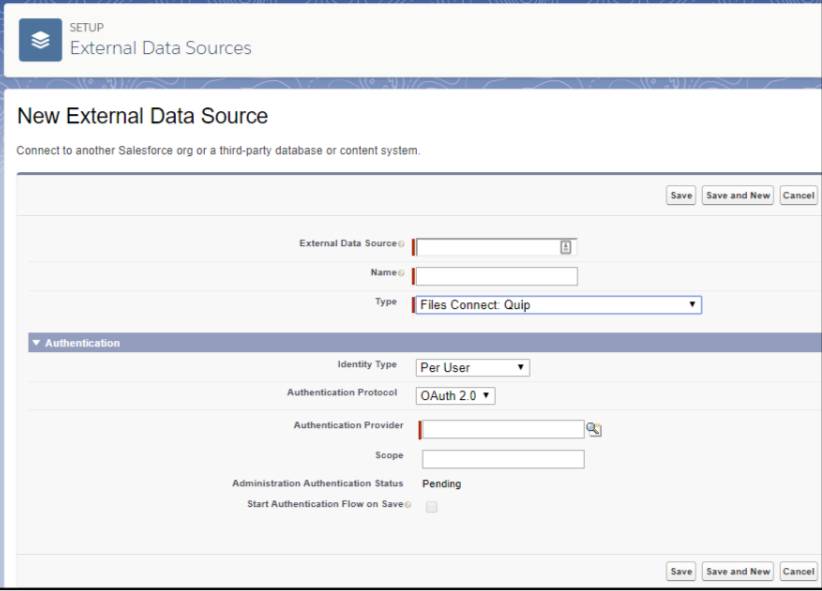
Um die Einrichtung etwas zu beschleunigen, wird automatisch eine externe Quip-Datenquelle für Sie erstellt. Wenn Ihnen dies lieber ist, können Sie in Setup eine externe Datenquelle auch manuell erstellen.
4c. Geben Sie Ihrem Team Zugriff auf Quip, indem Sie Berechtigungen zuweisen.
Klicken Sie auf Berechtigungen festlegen und verschieben Sie dann die gewünschten Berechtigungssätze, auf die Quip zugreifen dürfen soll, nach rechts. Klicken Sie auf Speichern.
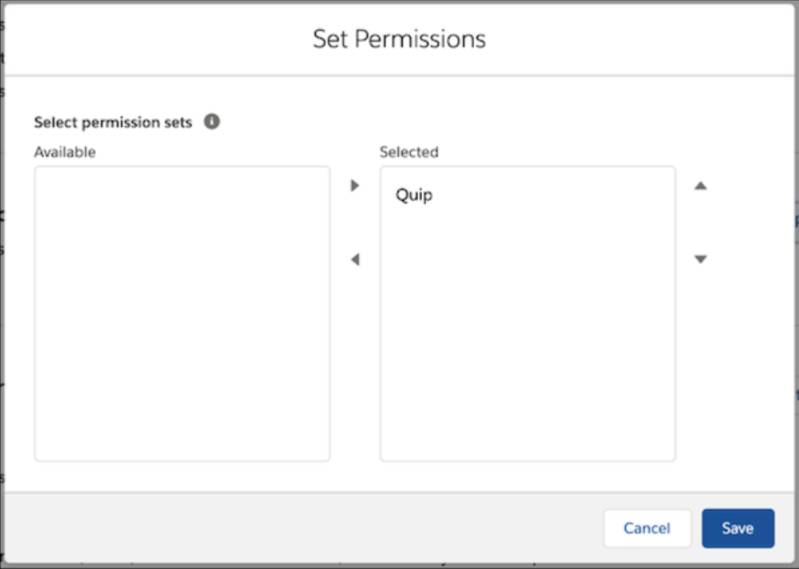
4d. Weisen Sie Ihrem Berechtigungssatz eine externe Datenquelle zu. Installieren Sie die verbundene Anwendung, damit Quip Daten mit Salesforce austauschen kann. Klicken Sie auf Verbundene Anwendung herunterladen und folgen Sie den Installationsschritten.
Konfigurieren Sie als Nächstes die externe Datenquelle, um die globale Suche zu aktivieren. Klicken Sie auf Zur externen Datenquelle wechseln und klicken Sie auf der Seite "Externe Datenquelle" auf Prüfen und synchronisieren.
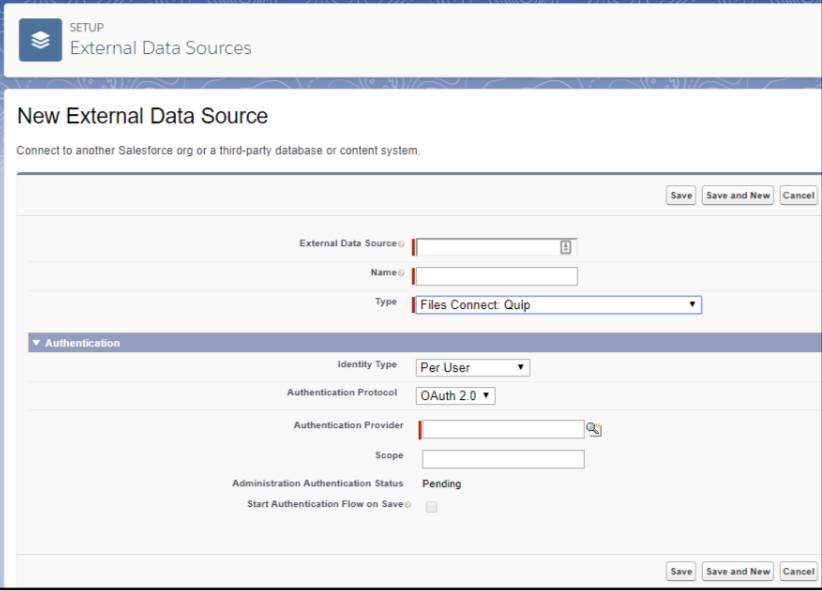
Gut gemacht!
Sie haben das Framework für die gemeinsame Datennutzung zwischen Quip und Salesforce eingerichtet. Jetzt müssen Sie nur noch die Komponenten oder die verschiedenen Tools und kleinen "Module" hinzufügen, die innerhalb von Quip für den Vertrieb verwendet werden sollen, um die Prozesse Ihres Teams zu optimieren. Sie sind schon fast am Ziel!
Ressourcen
- Quip: Setup-Anleitung für Quip für Salesforce (mit optionalen Anpassungen) (Englisch)
- Quip: Zusammenfassung der Integration von Quip & Salesforce (Englisch)
- Quip: Zuweisen von Berechtigungssätzen (Englisch)
